IntelliJ IDEA
IntelliJ IDEA – the IDE for Professional Development in Java and Kotlin
IntelliJ IDEA 中的“快速”功能
一些 IntelliJ IDEA 功能或操作包括术语“快速”。 它们会加快某些流程吗? 我们来一探究竟。 在这篇博文中,我将介绍这些功能是什么、为什么需要它们以及如何使用它们。
1. 快速列表
如果您有经常使用的操作,但由于大多数按键组合通常被其他快捷键占用而没有指定快捷键,那么快速列表可以提供帮助。
使用快速列表,您可以创建一个收藏操作的简短列表,并为其指定快捷键。 列表中的每个操作将由从 0 到 9 的数字标识。 要访问此列表,您只需记住列表上每个操作对应的快捷键和编号。
要创建新列表,请访问设置并在 Appearance and Behavior(外观与行为)下找到 Quick List(快速列表)。
创建一个新列表并为其指定名称和简短描述。 随后转到按键映射,为刚刚创建的列表指定快捷键。 即使您在实际使用时忘记此列表的名称,也无需担心。 您可以使用快捷键访问列表,或者使用 Search Everywhere(随处搜索)来查找和使用。 下面的 gif 显示了这些步骤:
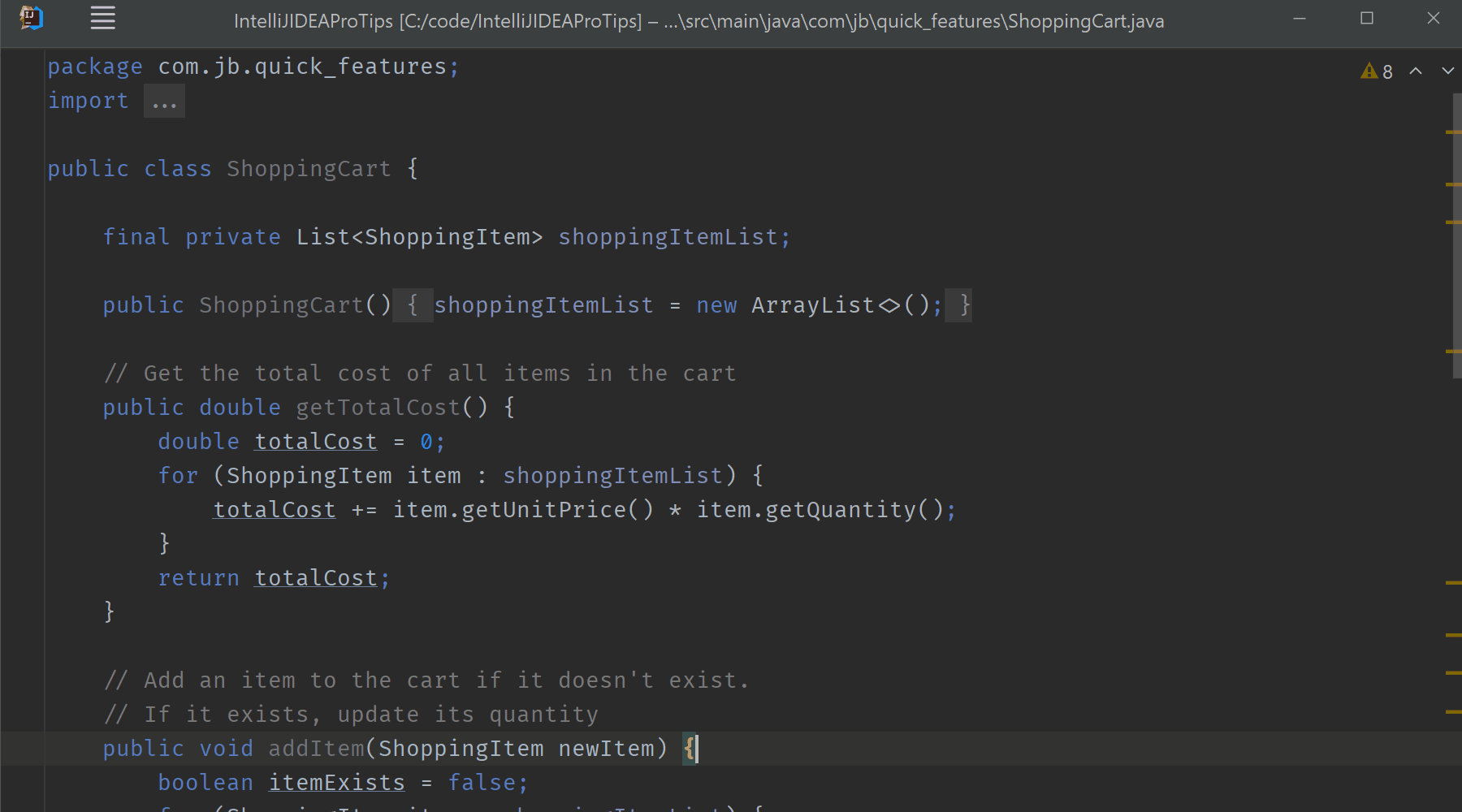
此外,IntelliJ IDEA 还提供了预定义列表,例如 Refactor this(重构此)、VCS operations(VCS 操作)等,但您无法修改这些列表。
2. Quick Switch Scheme(快速切换方案)(Ctrl + `)
Quick Switch Scheme(快速切换方案)是一个便利的预定义功能列表,其中包含有关如何在 IDE 中的各种显示方案(例如,整体主题、编辑器配色方案、按键映射、视图模式和缩放等)之间快速切换的功能。
您可以使用快捷键(Windows/Linux 上的 Ctrl + ~ 和 macOS 上的 Cmd + ~)或使用查找操作 Quick Switch Scheme(快速切换方案)来调用此功能。
选择 Theme(主题)选项时,您可以循环浏览适用于您的 IDE 的主题。 如果您在所选主题上等待 3 秒,则可以在选择之前查看该主题的外观。 您还可以从此处安装新主题。
利用按键映射选项,您可以将当前按键映射替换为其他可用选项的列表。 您也可以选择配置或安装按键映射。
通过使用视图模式,您可以在五种预定义的视图模式之间切换 – 演示模式、免打扰模式、全屏模式、Zen 模式和紧凑模式。 默认情况下,IDE 不会为它们指定快捷键,但是,如果您指定自定义快捷键,它们将在此处显示。
缩放选项可以用于增大 IDE 的整体字体大小。 如果您正在向同事或其他人展示代码并希望在 IDE 中更改缩放比例,这项功能非常方便。
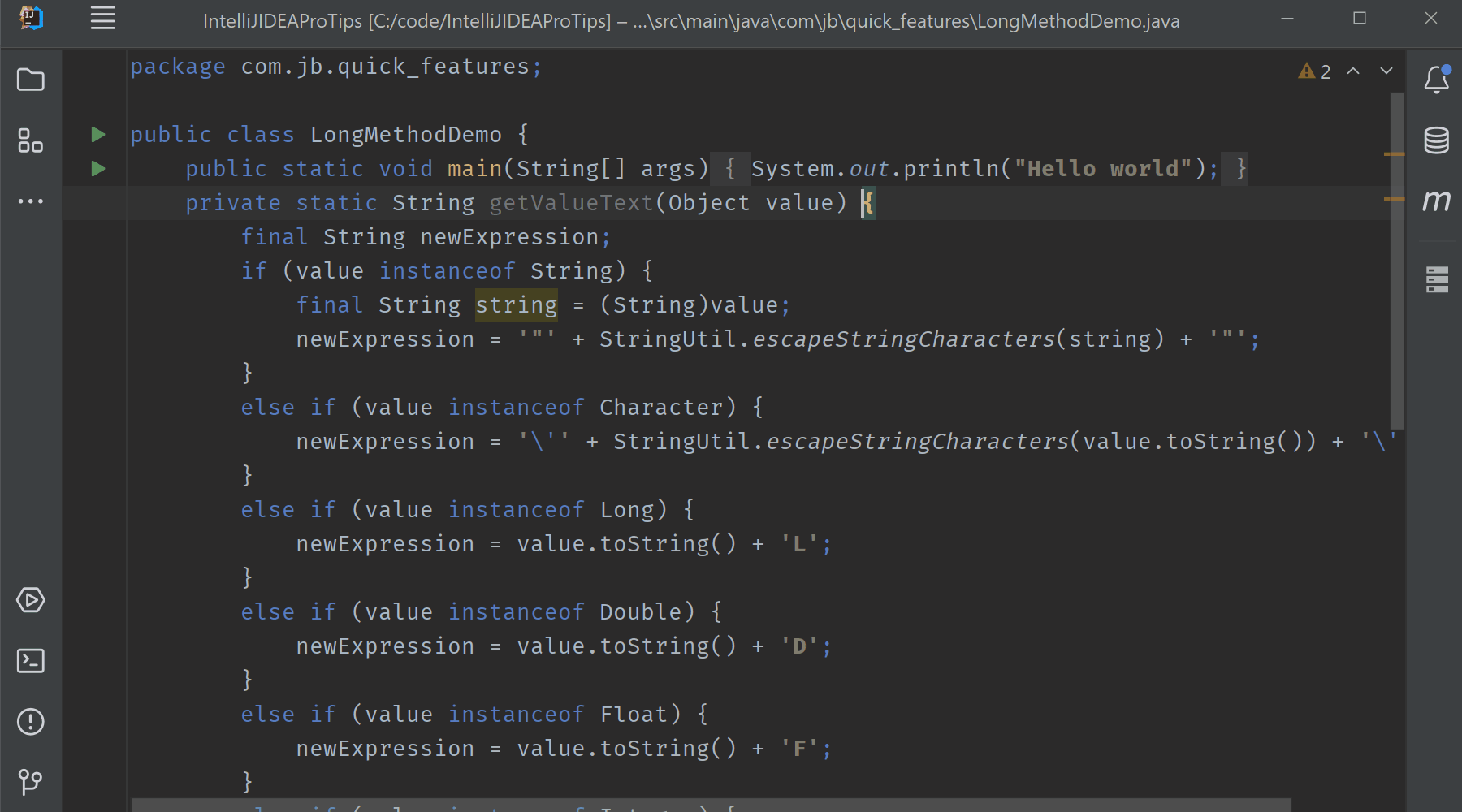
3. Quick Definition(快速定义)
假设您正在项目中滚动浏览 ShoppingCart 类,但不确定另一个类型 ShoppingItem 的内容。 有没有办法在不丢失编码流程的前提下阅读其内容? 您可以使用 Go to Declaration(转到声明)功能导航到 ShoppingItem 类的源代码,但这会在另一个窗口中打开该源代码,从而中断您的编码流程。
相反,您可以使用 Quick Definition(快速定义)功能并在编辑器窗口中以弹出窗口的形式打开任何其他类型(类、接口、记录、枚举等)的定义。 只需将光标置于类型上并调用 Quick Definition(快速定义)(快捷键 – Win/Linux 上为 Ctrl+Shift+I,macOS 上为 Cmd+Shift+I,或者点击主菜单中的 View | Quick Definition(视图 | 快速定义))。
下面的 gif 显示了此过程:
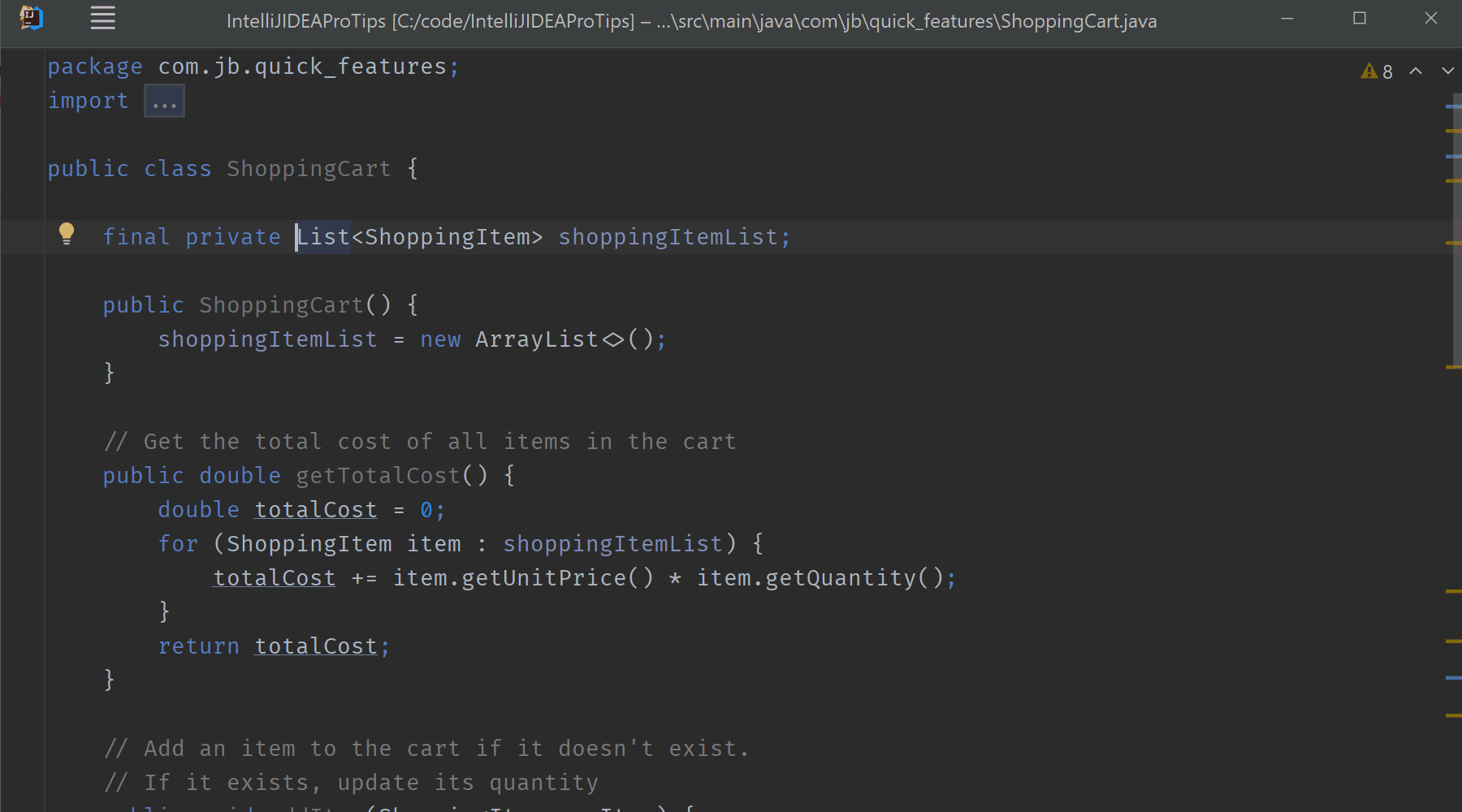
您也可能不记得变量是在何处或如何定义的,这在阅读长方法时经常发生。 您可以使用此功能来查看符号(例如类、字段、方法、函数或标记)是在何处以及如何定义的。 使用更受欢迎的 Go to Declaration(转到声明)功能可能会中断您的流程。 使用 Quick Definition(快速定义)是一个很好的选择,如下面的 gif 中所示:
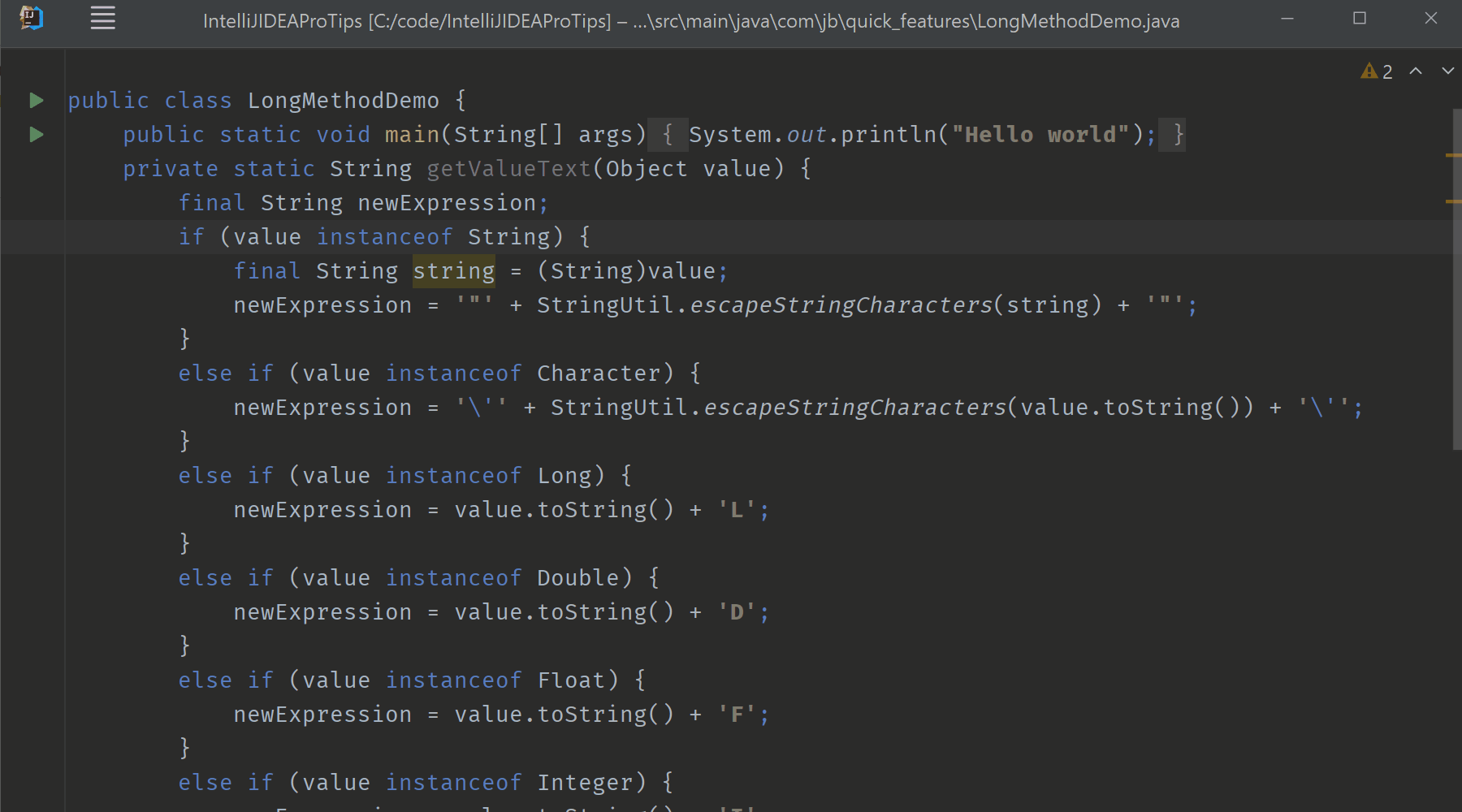
当您使用 Quick Definition(快速定义)时,它不会显示类型的文档,即以 /** 开头并以 */ 结尾的 Javadoc 注释。 但是,它确实会显示其他注释,如多行注释(以 /* 开头并以 */ 结尾)和以 // 开头的单行注释
有没有办法以类似方式查看类型的文档? 有! 答案是 Quick Documentation(快速文档)。
4. Quick Documentation(快速文档) (Ctrl + Q)
在编辑器窗口中,您可以使用 Quick Documentation(快速文档)查看弹出窗口中显示的类型的 JavaDoc 文档。
假设您正在浏览类 ShoppingCart 的来源,这个类定义了一个 List 类型的实例变量,并且您的类从 List 调用 add 方法。 您想了解文档对 add 方法的描述,而不想深入研究此方法的代码。
为此,您可以将光标移动到 add 方法调用,然后使用快捷键 Ctrl+Q(适用于 Windows/Linux)和 Cmd+Q(适用于 macOS)。 下面的 gif 显示了此过程:

总结
“快速”功能可能非常有用。
快速列表可以帮助您对与您的任务(例如,部署或代码演示)相关的操作进行分组。 Quick Switch Scheme(快速切换方案)是一个包括在 IDE、主题、视图、按键映射、缩放等各种 UI 元素之间进行切换的操作的列表。
利用 Quick definition(快速定义)和 Quick Documentation(快速文档),您可以在 IDE 中以弹出窗口的形式引用类、方法、变量等的定义或文档。 当您在单独的窗口中导航到某个类的源代码时,这有助于防止您的编码流程被中断。
快乐编程!
本博文英文原作者:
Subscribe to IntelliJ IDEA Blog updates







